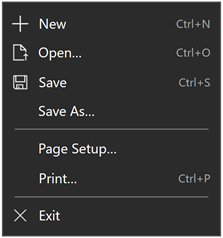InkToolbarCustomToggleButton クラス
定義
重要
一部の情報は、リリース前に大きく変更される可能性があるプレリリースされた製品に関するものです。 Microsoft は、ここに記載されている情報について、明示または黙示を問わず、一切保証しません。
アプリ定義機能の状態をオンまたはオフに設定する InkToolbar ボタンを表します。 オンにすると、機能はアクティブなツールと連携して動作します。
/// [Windows.Foundation.Metadata.ContractVersion(Windows.Foundation.UniversalApiContract, 196608)]
/// [Windows.Foundation.Metadata.MarshalingBehavior(Windows.Foundation.Metadata.MarshalingType.Agile)]
/// [Windows.Foundation.Metadata.Threading(Windows.Foundation.Metadata.ThreadingModel.Both)]
class InkToolbarCustomToggleButton : InkToolbarToggleButton[Windows.Foundation.Metadata.ContractVersion(typeof(Windows.Foundation.UniversalApiContract), 196608)]
[Windows.Foundation.Metadata.MarshalingBehavior(Windows.Foundation.Metadata.MarshalingType.Agile)]
[Windows.Foundation.Metadata.Threading(Windows.Foundation.Metadata.ThreadingModel.Both)]
public class InkToolbarCustomToggleButton : InkToolbarToggleButtonPublic Class InkToolbarCustomToggleButton
Inherits InkToolbarToggleButton- 継承
-
Object IInspectable DependencyObject UIElement FrameworkElement Control ContentControl ButtonBase ToggleButton CheckBox InkToolbarToggleButton InkToolbarCustomToggleButton
- 属性
Windows の要件
| デバイス ファミリ |
Windows 10 Anniversary Edition (10.0.14393.0 で導入)
|
| API contract |
Windows.Foundation.UniversalApiContract (v3.0 で導入)
|
例
この例では、タッチ入力による手描き入力を可能にするカスタム トグル ボタンを定義します。 既定では、タッチ 手描き入力は有効になっていません。
通常タッチ入力は、オブジェクトまたはアプリの UI を直接操作するために使用されます。 タッチ 手描き入力が有効になっている場合の動作の違いを示すために、 InkCanvas を ScrollViewer コンテナー内に配置し、 ScrollViewer のサイズを InkCanvas よりも小さく設定します。
アプリが起動すると、ペン の手描き入力のみがサポートされ、手描き入力サーフェスのパンまたはズームにタッチが使用されます。 タッチによる手書き入力が有効化されていると、手書き入力の入力面をタッチ入力でパンまたはズームすることはできません。
注意
InkCanvas および InkToolbar の UX ガイドラインは、「インク コントロール」をご覧ください。 次の推奨事項は、この例に関連したものです。
- InkToolbar と手書き入力全般は、アクティブなペンを通じて最適なエクスペリエンスを実現します。 ただし、アプリで必要な場合は、マウスやタッチによる手書き入力をサポートできます。
- タッチ入力による手書き入力をサポートする場合、トグル ボタンに "Segoe MLD2 アセット" フォントの "ED5F" アイコンを使うと共に、"タッチによる手書き" というヒントを表示することをお勧めします。
ここでは、イベント ハンドラー () を指定する Click イベント リスナーを使用して InkToolbarCustomToggleButton 要素 (Toggle_CustomtoggleButton) を宣言します。
<!-- This is the recommended way to implement inking with touch.
Because touch is typically reserved for navigation and manipulation
(pan, zoom, rotate, etc.), InkToolbar does not support touch inking
by default.
If you need to support inking with touch, we recommended that you
enable it using a CustomToggleButton, with the icon and tooltip
specified in this example.
-->
<Grid Background="{ThemeResource ApplicationPageBackgroundThemeBrush}">
<Grid.RowDefinitions>
<RowDefinition Height="Auto"/>
<RowDefinition Height="*"/>
</Grid.RowDefinitions>
<StackPanel Grid.Row="0"
x:Name="HeaderPanel"
Orientation="Horizontal">
<TextBlock x:Name="Header"
Text="Basic ink sample"
Style="{ThemeResource HeaderTextBlockStyle}"
Margin="10" />
</StackPanel>
<ScrollViewer Grid.Row="1"
HorizontalScrollBarVisibility="Auto"
VerticalScrollBarVisibility="Auto">
<Grid HorizontalAlignment="Left" VerticalAlignment="Top">
<Grid.RowDefinitions>
<RowDefinition Height="Auto"/>
<RowDefinition Height="*"/>
</Grid.RowDefinitions>
<InkToolbar Grid.Row="0"
Margin="10"
x:Name="inkToolbar"
VerticalAlignment="Top"
TargetInkCanvas="{x:Bind inkCanvas}">
<InkToolbarCustomToggleButton
x:Name="toggleButton"
Click="CustomToggle_Click"
ToolTipService.ToolTip="Touch Writing">
<SymbolIcon Symbol="{x:Bind TouchWritingIcon}"/>
</InkToolbarCustomToggleButton>
</InkToolbar>
<ScrollViewer Grid.Row="1"
Height="500"
Width="500"
x:Name="scrollViewer"
ZoomMode="Enabled"
MinZoomFactor=".1"
VerticalScrollMode="Enabled"
VerticalScrollBarVisibility="Auto"
HorizontalScrollMode="Enabled"
HorizontalScrollBarVisibility="Auto">
<Grid x:Name="outputGrid"
Height="1000"
Width="1000"
Background="{ThemeResource SystemControlBackgroundChromeWhiteBrush}">
<InkCanvas x:Name="inkCanvas"/>
</Grid>
</ScrollViewer>
</Grid>
</ScrollViewer>
</Grid>
前のスニペットでは、タッチ 手描き入力用のカスタム トグル ボタン () で Click イベント リスナーとハンドラー (Toggle_CustomtoggleButton) を宣言しました。 このハンドラーは、InkPresenter の InputDeviceTypes プロパティを使用して、CoreInputDeviceTypes.Touch のサポートを切り替えるだけです。
また、 SymbolIcon 要素と {x:Bind} マークアップ拡張機能 を使用してボタンのアイコンを指定し、分離コード ファイル (TouchWritingIcon) で定義されているフィールドにバインドしました。
次のスニペットには、 Click イベント ハンドラーと、この例の の定義の TouchWritingIcon 両方が含まれています。
namespace Ink_Basic_InkToolbar
{
/// <summary>
/// An empty page that can be used on its own or navigated to within a Frame.
/// </summary>
public sealed partial class MainPage_AddCustomToggle : Page
{
Symbol TouchWritingIcon = (Symbol)0xED5F;
public MainPage_AddCustomToggle()
{
this.InitializeComponent();
}
// Handler for the custom toggle button that enables touch inking.
private void CustomToggle_Click(object sender, RoutedEventArgs e)
{
if (toggleButton.IsChecked == true)
{
inkCanvas.InkPresenter.InputDeviceTypes |= CoreInputDeviceTypes.Touch;
}
else
{
inkCanvas.InkPresenter.InputDeviceTypes &= ~CoreInputDeviceTypes.Touch;
}
}
}
}
注釈
InkToolbar は、ボタンの種類の 2 つの異なるグループで構成されます。
組み込みの描画 (InkToolbarBallpointPenButton、InkToolbarPencilButton)、消去 (InkToolbarEraserButton)、強調表示 (InkToolbarHighlighterButton) ボタンを含む "ツール" ボタンの 1 つのグループ。 カスタム ツール (InkToolbarCustomPenButton と InkToolbarCustomToolButton) がここに追加されます。
機能の選択は相互に排他的です。
組み込みのステンシル (InkToolbarStencilButton) ボタン (または InkToolbarRulerButton ボタン) を含む 2 つ目の "トグル" ボタンのグループ。 カスタム トグル (InkToolbarCustomToggleButton) がここに追加されます。
機能は相互に排他的ではないので、他のアクティブなツールと同時に使うことができます。
コンストラクター
| InkToolbarCustomToggleButton() |
InkToolbarCustomToggleButton クラスの新しいインスタンスを初期化します。 |
プロパティ
| AccessKey |
この要素のアクセス キー (ニーモニック) を取得または設定します。 (継承元 UIElement) |
| AccessKeyScopeOwner |
ソース要素のビジュアル ツリーにない場合でも、この要素のアクセス キー スコープを提供するソース要素を取得または設定します。 (継承元 UIElement) |
| ActualHeight |
FrameworkElement のレンダリングされた高さを取得します。 「解説」を参照してください。 (継承元 FrameworkElement) |
| ActualOffset |
レイアウト プロセスの配置パス中に計算された、親を基準としたこの UIElement の位置を取得します。 (継承元 UIElement) |
| ActualSize |
レイアウト プロセスの配置パス中にこの UIElement が計算したサイズを取得します。 (継承元 UIElement) |
| ActualTheme |
要素で現在使用されている UI テーマを取得します。 これは RequestedTheme とは異なる場合があります。 (継承元 FrameworkElement) |
| ActualWidth |
FrameworkElement のレンダリングされた幅を取得します。 「解説」を参照してください。 (継承元 FrameworkElement) |
| AllowDrop |
この UIElement をドラッグ アンド ドロップ操作の目的でドロップ ターゲットにできるかどうかを決定する値を取得または設定します。 (継承元 UIElement) |
| AllowFocusOnInteraction |
ユーザーが操作するときに要素が自動的にフォーカスを取得するかどうかを示す値を取得または設定します。 (継承元 FrameworkElement) |
| AllowFocusWhenDisabled |
無効なコントロールがフォーカスを受け取ることができるかどうかを取得または設定します。 (継承元 FrameworkElement) |
| Background |
コントロールの背景を提供するブラシを取得または設定します。 (継承元 Control) |
| BackgroundSizing |
この要素の境界線に対する背景の延長距離を示す値を取得または設定します。 (継承元 Control) |
| BaseUri |
XAML 読み込み時に XAML で構築されたオブジェクトのベース URI (Uniform Resource Identifier) を表す Uniform Resource Identifier (URI) を取得します。 このプロパティは、実行時の URI (Uniform Resource Identifier) 解決に役立ちます。 (継承元 FrameworkElement) |
| BorderBrush |
コントロールの境界線の塗りつぶしを表すブラシを取得または設定します。 (継承元 Control) |
| BorderThickness |
コントロールの境界線の太さを取得または設定します。 (継承元 Control) |
| CacheMode |
レンダリングされたコンテンツを可能な限り複合ビットマップとしてキャッシュする必要があることを示す値を取得または設定します。 (継承元 UIElement) |
| CanBeScrollAnchor |
UIElement をスクロール アンカーの候補にできるかどうかを示す値を取得または設定します。 (継承元 UIElement) |
| CanDrag |
要素をドラッグ アンド ドロップ操作でデータとしてドラッグできるかどうかを示す値を取得または設定します。 (継承元 UIElement) |
| CenterPoint |
要素の中心点 (回転またはスケーリングが行われる点) を取得または設定します。 要素のレンダリング位置に影響します。 (継承元 UIElement) |
| CharacterSpacing |
em の 1/1000 単位の文字間の均一な間隔を取得または設定します。 (継承元 Control) |
| ClickMode |
デバイスの動作に関して Click イベントが発生するタイミングを示す値を取得または設定します。 (継承元 ButtonBase) |
| Clip |
UIElement の内容のアウトラインを定義するために使用される RectangleGeometry を取得または設定します。 (継承元 UIElement) |
| Command |
このボタンが押されたときに呼び出すコマンドを取得または設定します。 (継承元 ButtonBase) |
| CommandParameter |
Command プロパティに渡すパラメーターを取得または設定 します 。 (継承元 ButtonBase) |
| CompositeMode |
親レイアウトとウィンドウ内の要素の代替合成モードとブレンド モードを宣言するプロパティを取得または設定します。 これは、混合 XAML/Microsoft DirectX UI に関係する要素に関連します。 (継承元 UIElement) |
| Content |
ContentControl のコンテンツを取得または設定します。 (継承元 ContentControl) |
| ContentTemplate |
ContentControl のコンテンツを表示するために使用するデータ テンプレートを取得または設定します。 (継承元 ContentControl) |
| ContentTemplateRoot |
ContentTemplate プロパティで指定されたデータ テンプレートのルート要素を取得します。 (継承元 ContentControl) |
| ContentTemplateSelector |
実行時にコンテンツ アイテムまたはそのコンテナーに関する処理情報に基づいて、コンテンツに適用する DataTemplate を変更する選択オブジェクトを取得または設定します。 (継承元 ContentControl) |
| ContentTransitions |
ContentControl のコンテンツに適用される Transition スタイル要素のコレクションを取得または設定します。 (継承元 ContentControl) |
| ContextFlyout |
この要素に関連付けられているポップアップを取得または設定します。 (継承元 UIElement) |
| CornerRadius |
コントロールの境界線の角の半径を取得または設定します。 (継承元 Control) |
| DataContext |
FrameworkElement のデータ コンテキストを取得または設定します。 データ コンテキストの一般的な用途は、 FrameworkElement が {Binding} マークアップ拡張機能を使用し、データ バインディングに参加する場合です。 (継承元 FrameworkElement) |
| DefaultStyleKey |
コントロールの既定のスタイルを参照するキーを取得または設定します。 カスタム コントロールの作成者は、このプロパティを使用して、コントロールが使用するスタイルの既定値を変更します。 (継承元 Control) |
| DefaultStyleResourceUri |
コントロールの既定のスタイルを含むリソース ファイルへのパスを取得または設定します。 (継承元 Control) |
| DesiredSize |
レイアウト プロセスのメジャー パス中にこの UIElement が計算したサイズを取得します。 (継承元 UIElement) |
| Dispatcher |
このオブジェクトが関連付けられている CoreDispatcher を取得します。 CoreDispatcher は、コードが UI 以外のスレッドによって開始された場合でも、UI スレッド上の DependencyObject にアクセスできる機能を表します。 (継承元 DependencyObject) |
| ElementSoundMode |
サウンドを再生するかどうかのコントロールの設定を指定する値を取得または設定します。 (継承元 Control) |
| ExitDisplayModeOnAccessKeyInvoked |
アクセス キーが呼び出されたときにアクセス キーの表示を閉じるかどうかを示す値を取得または設定します。 (継承元 UIElement) |
| FlowDirection |
レイアウトを制御する任意の親要素内でテキストやその他の UI 要素が流れる方向を取得または設定します。 このプロパティは、 LeftToRight または RightToLeft のいずれかに設定できます。 任意の要素で FlowDirection を RightToLeft に設定すると、配置が右に設定され、読み取り順序が右から左に設定され、コントロールのレイアウトが右から左にフローします。 (継承元 FrameworkElement) |
| FocusState |
このコントロールにフォーカスがあるかどうかを示す値と、フォーカスが取得されたモードを取得します。 (継承元 Control) |
| FocusVisualMargin |
FrameworkElement のフォーカス ビジュアルの外側の余白を取得または設定します。 (継承元 FrameworkElement) |
| FocusVisualPrimaryBrush |
FrameworkElement の または |
| FocusVisualPrimaryThickness |
FrameworkElement の または フォーカス ビジュアルの外側の境界線の |
| FocusVisualSecondaryBrush |
FrameworkElement の または |
| FocusVisualSecondaryThickness |
FrameworkElement の または フォーカス ビジュアルの内側の境界線の |
| FontFamily |
コントロール内にテキストを表示するために使用されるフォントを取得または設定します。 (継承元 Control) |
| FontSize |
このコントロール内のテキストのサイズを取得または設定します。 (継承元 Control) |
| FontStretch |
画面上でのフォントの縮小率または拡大率を取得または設定します。 (継承元 Control) |
| FontStyle |
テキストをレンダリングするスタイルを取得または設定します。 (継承元 Control) |
| FontWeight |
指定したフォントの太さを取得または設定します。 (継承元 Control) |
| Foreground |
前景色を表すブラシを取得または設定します。 (継承元 Control) |
| Height |
FrameworkElement の推奨される高さを取得または設定します。 (継承元 FrameworkElement) |
| HighContrastAdjustment |
ハイ コントラスト テーマが有効になっている場合に、フレームワークが要素のビジュアル プロパティを自動的に調整するかどうかを示す値を取得または設定します。 (継承元 UIElement) |
| HorizontalAlignment |
パネルや項目コントロールなど、レイアウトの親で構成されている場合に FrameworkElement に適用される水平方向の配置特性を取得または設定します。 (継承元 FrameworkElement) |
| HorizontalContentAlignment |
コントロールのコンテンツの水平方向の配置を取得または設定します。 (継承元 Control) |
| IsAccessKeyScope |
要素が独自のアクセス キー スコープを定義するかどうかを示す値を取得または設定します。 (継承元 UIElement) |
| IsChecked |
ToggleButton がチェックされているかどうかを取得または設定します。 (継承元 ToggleButton) |
| IsDoubleTapEnabled |
DoubleTapped イベントがその要素から発生できるかどうかを決定する値を取得または設定します。 (継承元 UIElement) |
| IsEnabled |
ユーザーがコントロールと対話できるかどうかを示す値を取得または設定します。 (継承元 Control) |
| IsFocusEngaged |
コントロール境界内でフォーカスが制限されているかどうかを示す値を取得または設定します (ゲーム パッド/リモート操作の場合)。 (継承元 Control) |
| IsFocusEngagementEnabled |
コントロール境界内でフォーカスを制限できるかどうかを示す値を取得または設定します (ゲーム パッド/リモート操作の場合)。 (継承元 Control) |
| IsHitTestVisible |
この UIElement の包含領域がヒット テストの true 値を返すことができるかどうかを取得または設定します。 (継承元 UIElement) |
| IsHoldingEnabled |
Holding イベントがその要素から発生できるかどうかを決定する値を取得または設定します。 (継承元 UIElement) |
| IsLoaded |
要素が要素ツリーに追加され、操作の準備ができているかどうかを示す値を取得します。 (継承元 FrameworkElement) |
| IsPointerOver |
デバイス ポインターがこのボタン コントロール上に配置されているかどうかを示す値を取得します。 (継承元 ButtonBase) |
| IsPressed |
ButtonBase が現在押された状態であるかどうかを示す値を取得します。 (継承元 ButtonBase) |
| IsRightTapEnabled |
RightTapped イベントがその要素から発生できるかどうかを決定する値を取得または設定します。 (継承元 UIElement) |
| IsTabStop |
コントロールがタブ ナビゲーションに含まれるかどうかを示す値を取得または設定します。 (継承元 Control) |
| IsTapEnabled |
Tapped イベントがその要素から発生できるかどうかを決定する値を取得または設定します。 (継承元 UIElement) |
| IsTextScaleFactorEnabled |
システム のテキスト サイズ設定を反映するように、自動テキストの拡大を有効にするかどうかを取得または設定します。 (継承元 Control) |
| IsThreeState |
コントロールが 3 つの状態をサポートしているかどうかを示す値を取得または設定します。 (継承元 ToggleButton) |
| KeyboardAcceleratorPlacementMode |
コントロール のヒント に、関連付けられているキーボード アクセラレータのキーの組み合わせを表示するかどうかを示す値を取得または設定します。 (継承元 UIElement) |
| KeyboardAcceleratorPlacementTarget |
アクセラレータ キーの組み合わせを表示 するコントロールヒント を示す値を取得または設定します。 (継承元 UIElement) |
| KeyboardAccelerators |
キーボードを使用してアクションを呼び出すキーの組み合わせのコレクションを取得します。 アクセラレータは通常、ボタンまたはメニュー項目に割り当てられます。
|
| KeyTipHorizontalOffset |
UIElement に関連してキー ヒントを配置する距離を示す値を取得または設定します。 (継承元 UIElement) |
| KeyTipPlacementMode |
UIElement の境界に対してアクセス キー キー ヒントを配置する場所を示す値を取得または設定します。 (継承元 UIElement) |
| KeyTipTarget |
アクセス キーのキー ヒントの対象となる要素を示す値を取得または設定します。 (継承元 UIElement) |
| KeyTipVerticalOffset |
UI 要素に関連してキー ヒントを配置する距離を示す値を取得または設定します。 (継承元 UIElement) |
| Language |
FrameworkElement に適用されるローカライズ/グローバリゼーション言語情報と、オブジェクト表現と UI の現在の FrameworkElement のすべての子要素を取得または設定します。 (継承元 FrameworkElement) |
| Lights |
この要素にアタッチされている XamlLight オブジェクトのコレクションを取得します。 (継承元 UIElement) |
| ManipulationMode |
UIElement の動作とジェスチャとの対話に使用される ManipulationModes 値を取得または設定します。 この値を設定すると、アプリ コードでこの要素からの操作イベントを処理できます。 (継承元 UIElement) |
| Margin |
FrameworkElement の外側の余白を取得または設定します。 (継承元 FrameworkElement) |
| MaxHeight |
FrameworkElement の最大高さ制約を取得または設定します。 (継承元 FrameworkElement) |
| MaxWidth |
FrameworkElement の最大幅制約を取得または設定します。 (継承元 FrameworkElement) |
| MinHeight |
FrameworkElement の最小高さ制約を取得または設定します。 (継承元 FrameworkElement) |
| MinWidth |
FrameworkElement の最小幅制約を取得または設定します。 (継承元 FrameworkElement) |
| Name |
オブジェクトの識別名を取得または設定します。 XAML プロセッサが XAML マークアップからオブジェクト ツリーを作成する場合、ランタイム コードはこの名前で XAML で宣言されたオブジェクトを参照できます。 (継承元 FrameworkElement) |
| Opacity |
オブジェクトの不透明度を取得または設定します。 (継承元 UIElement) |
| OpacityTransition |
Opacity プロパティの変更をアニメーション化する ScalarTransition を取得または設定します。 (継承元 UIElement) |
| Padding |
コントロールのパディングを取得または設定します。 (継承元 Control) |
| Parent |
オブジェクト ツリー内のこの FrameworkElement の親オブジェクトを取得します。 (継承元 FrameworkElement) |
| PointerCaptures |
ポインター値として表される、キャプチャされたすべてのポインターのセットを取得 します 。 (継承元 UIElement) |
| Projection |
この要素をレンダリングするときに適用するパースペクティブ プロジェクション (3-D 効果) を取得または設定します。 (継承元 UIElement) |
| RenderSize |
UIElement の最終的なレンダリング サイズを取得します。 使用は推奨されません。「解説」を参照してください。 (継承元 UIElement) |
| RenderTransform |
UIElement のレンダリング位置に影響する変換情報を取得または設定します。 (継承元 UIElement) |
| RenderTransformOrigin |
UIElement の境界を基準にして、RenderTransform によって宣言された可能なレンダー変換の原点を取得または設定します。 (継承元 UIElement) |
| RequestedTheme |
リソースを決定するために UIElement (およびその子要素) によって使用される UI テーマを取得または設定します。 RequestedTheme で指定した UI テーマは、アプリ レベルの RequestedTheme をオーバーライドできます。 (継承元 FrameworkElement) |
| RequiresPointer |
UI 要素がマウス モードをサポートするかどうかを取得または設定します。これは、ゲーム パッドやリモート コントロールなどのポインター以外の入力デバイスとのポインター操作エクスペリエンスをエミュレートします。 (継承元 Control) |
| Resources |
ローカルで定義されたリソース ディクショナリを取得します。 XAML では、XAML の暗黙的なコレクション構文を使用して、プロパティ要素の |
| Rotation |
時計回りの回転角度を度単位で取得または設定します。 RotationAxis と CenterPoint を基準にして回転します。 要素のレンダリング位置に影響します。 (継承元 UIElement) |
| RotationAxis |
要素を回転させる軸を取得または設定します。 (継承元 UIElement) |
| RotationTransition |
Rotation プロパティの変更をアニメーション化する ScalarTransition を取得または設定します。 (継承元 UIElement) |
| Scale |
要素のスケールを取得または設定します。 要素の CenterPoint を基準にスケールします。 要素のレンダリング位置に影響します。 (継承元 UIElement) |
| ScaleTransition |
Scale プロパティの変更をアニメーション化する Vector3Transition を取得または設定します。 (継承元 UIElement) |
| Shadow |
要素によってキャストされる影の効果を取得または設定します。 (継承元 UIElement) |
| Style |
レイアウトとレンダリング中にこのオブジェクトに適用されるインスタンス Style を取得または設定します。 (継承元 FrameworkElement) |
| TabFocusNavigation |
このコントロールのタブと TabIndex の動作方法を変更する値を取得または設定します。 (継承元 UIElement) |
| TabIndex |
ユーザーが Tab キーを使用してアプリ UI 内を移動したときに要素がフォーカスを受け取る順序を示す値を取得または設定します。 (継承元 Control) |
| TabNavigation |
このコントロールのタブと TabIndex の動作方法を変更する値を取得または設定します。 注意 Windows 10 Creators Update (ビルド 10.0.15063) 以降では、UiElement 基本クラスで TabFocusNavigation プロパティを使用して、ControlTemplate を使用しないタブ シーケンスにオブジェクトを含めることができます。 |
| Tag |
このオブジェクトに関するカスタム情報を格納するために使用できる任意のオブジェクト値を取得または設定します。 (継承元 FrameworkElement) |
| Template |
コントロール テンプレートを取得または設定します。 コントロール テンプレートは UI でコントロールの視覚的な外観を定義し、XAML マークアップで定義されます。 (継承元 Control) |
| ToggleKind |
InkToolbarToggleButton に関連付けられている組み込みツールまたはカスタム ツールの種類を取得します。 (継承元 InkToolbarToggleButton) |
| Transform3D |
この要素をレンダリングするときに適用する 3-D 変換効果を取得または設定します。 (継承元 UIElement) |
| TransformMatrix |
要素に適用する変換マトリックスを取得または設定します。 (継承元 UIElement) |
| Transitions |
UIElement に適用される Transition スタイル要素のコレクションを取得または設定します。 (継承元 UIElement) |
| Translation |
要素の x、y、z のレンダリング位置を取得または設定します。 (継承元 UIElement) |
| TranslationTransition |
Translation プロパティの変更をアニメーション化する Vector3Transition を取得または設定します。 (継承元 UIElement) |
| Triggers |
FrameworkElement に対して定義されているアニメーションのトリガーのコレクションを取得します。 一般的に使用されません。 「解説」を参照してください。 (継承元 FrameworkElement) |
| UIContext |
要素のコンテキスト識別子を取得します。 (継承元 UIElement) |
| UseLayoutRounding |
オブジェクトとそのビジュアル サブツリーのレンダリングで、レンダリングをピクセル全体に合わせた丸め動作を使用するかどうかを決定する値を取得または設定します。 (継承元 UIElement) |
| UseSystemFocusVisuals |
コントロールがシステムによって描画されるフォーカス ビジュアルを使用するか、コントロール テンプレートで定義されたフォーカス ビジュアルを使用するかを示す値を取得または設定します。 (継承元 Control) |
| VerticalAlignment |
パネルや項目コントロールなどの親オブジェクトで構成されている場合に FrameworkElement に適用される垂直方向の配置特性を取得または設定します。 (継承元 FrameworkElement) |
| VerticalContentAlignment |
コントロールのコンテンツの垂直方向の配置を取得または設定します。 (継承元 Control) |
| Visibility |
UIElement の可視性を取得または設定します。 表示されない UIElement はレンダリングされず、目的のサイズをレイアウトに伝達しません。 (継承元 UIElement) |
| Width |
FrameworkElement の幅を取得または設定します。 (継承元 FrameworkElement) |
| XamlRoot |
この要素が表示される を |
| XYFocusDown |
ユーザーが方向パッド (D パッド) を押したときにフォーカスを取得するオブジェクトを取得または設定します。 (継承元 Control) |
| XYFocusDownNavigationStrategy |
ダウン ナビゲーションのターゲット要素を決定するために使用する戦略を指定する値を取得または設定します。 (継承元 UIElement) |
| XYFocusKeyboardNavigation |
キーボード方向矢印を使用してナビゲーションを有効または無効にする値を取得または設定します。 (継承元 UIElement) |
| XYFocusLeft |
ユーザーが方向パッド (D パッド) を左に押したときにフォーカスを取得するオブジェクトを取得または設定します。 (継承元 Control) |
| XYFocusLeftNavigationStrategy |
左側のナビゲーションのターゲット要素を決定するために使用される戦略を指定する値を取得または設定します。 (継承元 UIElement) |
| XYFocusRight |
ユーザーが方向パッド (D パッド) を右に押したときにフォーカスを取得するオブジェクトを取得または設定します。 (継承元 Control) |
| XYFocusRightNavigationStrategy |
右ナビゲーションのターゲット要素を決定するために使用される戦略を指定する値を取得または設定します。 (継承元 UIElement) |
| XYFocusUp |
ユーザーが方向パッド (D パッド) を上に押したときにフォーカスを取得するオブジェクトを取得または設定します。 (継承元 Control) |
| XYFocusUpNavigationStrategy |
アップ ナビゲーションのターゲット要素を決定するために使用する戦略を指定する値を取得または設定します。 (継承元 UIElement) |
メソッド
イベント
| AccessKeyDisplayDismissed |
アクセス キーが表示されなくなったときに発生します。 (継承元 UIElement) |
| AccessKeyDisplayRequested |
ユーザーがアクセス キーの表示を要求したときに発生します。 (継承元 UIElement) |
| AccessKeyInvoked |
ユーザーがアクセス キー シーケンスを完了したときに発生します。 (継承元 UIElement) |
| ActualThemeChanged |
ActualTheme プロパティの値が変更されたときに発生します。 (継承元 FrameworkElement) |
| BringIntoViewRequested |
この要素またはその子孫のいずれかで StartBringIntoView が呼び出されたときに発生します。 (継承元 UIElement) |
| CharacterReceived |
1 つの構成済み文字が入力キューによって受信されたときに発生します。 (継承元 UIElement) |
| Checked |
ToggleButton がオンの場合に発生します。 (継承元 ToggleButton) |
| Click |
ボタン コントロールがクリックされたときに発生します。 (継承元 ButtonBase) |
| ContextCanceled |
コンテキスト入力ジェスチャが操作ジェスチャに進み、コンテキスト ポップアップを開かないように要素に通知するときに発生します。 (継承元 UIElement) |
| ContextRequested |
ユーザーが右クリックなどのコンテキスト入力ジェスチャを完了したときに発生します。 (継承元 UIElement) |
| DataContextChanged |
FrameworkElement.DataContext プロパティの値が変更されたときに発生します。 (継承元 FrameworkElement) |
| DoubleTapped |
この要素のヒット テスト領域で、それ以外のハンドルされない DoubleTap 操作が発生したときに発生します。 (継承元 UIElement) |
| DragEnter |
入力システムが、この要素をターゲットとして基になるドラッグ イベントを報告するときに発生します。 (継承元 UIElement) |
| DragLeave |
入力システムが、この要素を原点として基になるドラッグ イベントを報告するときに発生します。 (継承元 UIElement) |
| DragOver |
この要素がドロップ先となる可能性のある、基になるドラッグ イベントを入力システムが報告したときに発生します。 (継承元 UIElement) |
| DragStarting |
ドラッグ操作が開始されたときに発生します。 (継承元 UIElement) |
| Drop |
入力システムがこの要素をドロップ先とするドロップ イベントを報告したときに発生します。 (継承元 UIElement) |
| DropCompleted |
ソースが終了したときに、この要素を使用したドラッグ アンド ドロップ操作が発生します。 (継承元 UIElement) |
| EffectiveViewportChanged |
FrameworkElement の有効なビューポートが変更されたときに発生します。 (継承元 FrameworkElement) |
| FocusDisengaged |
コントロール境界からフォーカスが離されたときに発生します (ゲーム パッド/リモート操作の場合)。 (継承元 Control) |
| FocusEngaged |
コントロールの境界内でフォーカスが制限されている場合に発生します (ゲーム パッド/リモート操作の場合)。 (継承元 Control) |
| GettingFocus |
UIElement がフォーカスを受け取る前に発生します。 このイベントは、イベントがバブルしている間にフォーカスが移動されないように同期的に発生します。 (継承元 UIElement) |
| GotFocus |
UIElement がフォーカスを受け取ったときに発生します。 このイベントは非同期的に発生するため、バブルが完了する前にフォーカスを再び移動できます。 (継承元 UIElement) |
| Holding |
この要素のヒット テスト領域で、それ以外のハンドルされない Hold 操作が発生したときに発生します。 (継承元 UIElement) |
| Indeterminate |
ToggleButton の状態が不確定状態に切り替わると発生します。 (継承元 ToggleButton) |
| IsEnabledChanged |
IsEnabled プロパティが変更されたときに発生します。 (継承元 Control) |
| KeyDown |
UIElement にフォーカスがあるときにキーボード キーが押されたときに発生します。 (継承元 UIElement) |
| KeyUp |
UIElement にフォーカスがあるときにキーボード キーが離されたときに発生します。 (継承元 UIElement) |
| LayoutUpdated |
レイアウト関連のプロパティが値を変更したり、レイアウトを更新するその他のアクションが原因で、ビジュアル ツリーのレイアウトが変更されたときに発生します。 (継承元 FrameworkElement) |
| Loaded |
FrameworkElement が構築され、オブジェクト ツリーに追加され、操作の準備ができたときに発生します。 (継承元 FrameworkElement) |
| Loading |
FrameworkElement の読み込みが開始されたときに発生します。 (継承元 FrameworkElement) |
| LosingFocus |
UIElement がフォーカスを失う前に発生します。 このイベントは、イベントがバブルしている間にフォーカスが移動されないように同期的に発生します。 (継承元 UIElement) |
| LostFocus |
UIElement がフォーカスを失ったときに発生します。 このイベントは非同期的に発生するため、バブルが完了する前にフォーカスを再び移動できます。 (継承元 UIElement) |
| ManipulationCompleted |
UIElement の操作が完了したときに発生します。 (継承元 UIElement) |
| ManipulationDelta |
操作中に入力デバイスが位置を変更したときに発生します。 (継承元 UIElement) |
| ManipulationInertiaStarting |
操作中に入力デバイスが UIElement オブジェクトとのコンタクトを失ったときと慣性が開始したときに発生します。 (継承元 UIElement) |
| ManipulationStarted |
入力デバイスが UIElement に対する操作を開始すると発生します。 (継承元 UIElement) |
| ManipulationStarting |
操作プロセッサを初めて作成するときに発生します。 (継承元 UIElement) |
| NoFocusCandidateFound |
ユーザーが (タブまたは方向矢印を使用して) フォーカスを移動しようとしたときに、フォーカス候補が移動方向に見つからないため、フォーカスが移動しない場合に発生します。 (継承元 UIElement) |
| PointerCanceled |
接触したポインターが異常に接触を失ったときに発生します。 (継承元 UIElement) |
| PointerCaptureLost |
この要素によって以前に保持されていたポインター キャプチャが別の要素または他の場所に移動したときに発生します。 (継承元 UIElement) |
| PointerEntered |
ポインターがこの要素のヒット テスト領域に入ったときに発生します。 (継承元 UIElement) |
| PointerExited |
ポインターがこの要素のヒット テスト領域から離れると発生します。 (継承元 UIElement) |
| PointerMoved |
ポインターがこの要素のヒット テスト領域内に残っている間にポインターが移動したときに発生します。 (継承元 UIElement) |
| PointerPressed |
ポインター デバイスがこの要素内で Press アクションを開始したときに発生します。 (継承元 UIElement) |
| PointerReleased |
この要素内で、以前に Press アクションを開始したポインター デバイスが解放されたときに発生します。 Press アクションの終了が PointerReleased イベントを発生させる保証はされないことに注意してください。代わりに、他のイベントが発生する可能性があります。 詳細については、「備考」を参照してください。 (継承元 UIElement) |
| PointerWheelChanged |
ポインター ホイールの差分値が変更されたときに発生します。 (継承元 UIElement) |
| PreviewKeyDown |
UIElement にフォーカスがあるときにキーボード キーが押されたときに発生します。 (継承元 UIElement) |
| PreviewKeyUp |
UIElement にフォーカスがあるときにキーボード キーが離されたときに発生します。 (継承元 UIElement) |
| ProcessKeyboardAccelerators |
キーボード ショートカット (またはアクセラレータ) が押されたときに発生します。 (継承元 UIElement) |
| RightTapped |
ポインターが 要素の上にある間に右タップ入力刺激が発生したときに発生します。 (継承元 UIElement) |
| SizeChanged |
ActualHeight または ActualWidth プロパティが FrameworkElement の値を変更したときに発生します。 (継承元 FrameworkElement) |
| Tapped |
この要素のヒット テスト領域で、それ以外の場合はハンドルされない Tap 操作が発生したときに発生します。 (継承元 UIElement) |
| Unchecked |
ToggleButton がオフの場合に発生します。 (継承元 ToggleButton) |
| Unloaded |
このオブジェクトがメイン オブジェクト ツリーに接続されなくなったときに発生します。 (継承元 FrameworkElement) |